使用启动盘安装Win7系统(详细教程及步骤,轻松安装您的Windows7系统)
在安装Windows7操作系统时,使用启动盘是一种非常方便且可靠的方法。本文将为您详细介绍使用启动盘来安装Win7系统的步骤和注意事项。

一、准备工作:获取启动盘和Win7系统镜像文件
在进行安装之前,您需要准备好一个可用的启动盘和Win7系统的镜像文件。启动盘可以是U盘或光盘,而Win7系统镜像文件可以从官方网站下载或从其他可信渠道获得。
二、制作启动盘
1.插入U盘或光盘,并打开磁盘管理工具。

2.格式化U盘或光盘为FAT32文件系统。
3.打开命令提示符或专用制作启动盘的工具,如Rufus。
4.选择U盘或光盘作为目标设备,并选择Win7系统镜像文件。
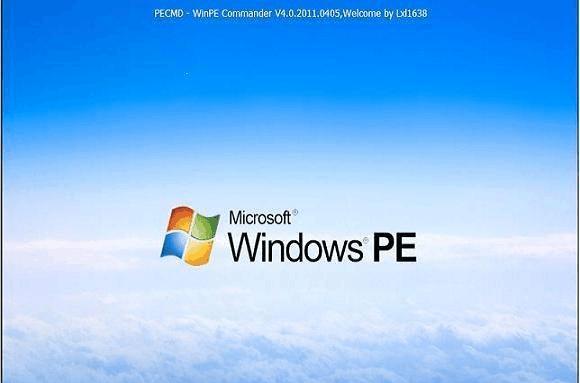
5.点击“开始制作”按钮,等待制作完成。
三、设置电脑启动顺序
1.关闭电脑并插入制作好的启动盘。
2.开机时按下相应的按键(通常是F2、F8、F10或Del键)进入BIOS设置。
3.找到“启动”或“Boot”选项,并将启动顺序设置为“USB”或“光盘”作为第一启动项。
4.保存设置并退出BIOS。
四、启动系统安装程序
1.重新启动电脑并等待系统加载启动盘。
2.在出现“按任意键启动”时,按下任意键进入安装程序。
3.选择语言、时区和键盘布局等偏好设置。
4.点击“安装现在”按钮继续安装过程。
五、接受许可协议和选择安装类型
1.阅读并接受Windows7的许可协议。
2.在“安装类型”页面中选择“自定义(高级)”选项。
六、分区和格式化硬盘
1.在分区页面中,选择您要安装系统的硬盘。
2.点击“驱动器选项(高级)”以进行分区和格式化操作。
3.按照需求创建新分区、删除现有分区或进行格式化操作。
七、系统文件复制
1.选择一个分区作为安装目标,并点击“下一步”按钮。
2.系统将开始复制安装所需的文件到目标分区中。
3.在复制过程完成后,电脑将自动重新启动。
八、系统设置和用户名
1.在重启后,系统将继续安装过程。
2.在“计算机名称”页面中,为您的计算机命名。
3.输入您的用户名和密码等相关信息。
九、选择网络设置
1.在“网络设置”页面中,选择您的网络类型(家庭、工作或公共网络)。
2.可选择设置共享和文件打印机等选项。
十、更新和安装驱动程序
1.完成系统安装后,立即进行Windows更新以获取最新的安全补丁和驱动程序。
2.访问计算机制造商的官方网站下载并安装最新的驱动程序。
十一、安装常用软件和配置系统
1.下载并安装您需要的常用软件,如浏览器、办公套件等。
2.根据个人需求进行系统配置,如更改壁纸、调整显示设置等。
十二、备份重要文件和设置系统恢复点
1.在系统安装完成后,及时备份重要文件到外部存储设备。
2.创建一个系统恢复点,以便在需要时恢复系统到安装完成时的状态。
十三、清理临时文件和优化系统性能
1.定期清理临时文件和垃圾文件,以释放磁盘空间。
2.使用系统工具进行系统优化,如磁盘碎片整理、注册表清理等。
十四、激活和验证系统
1.使用合法的产品密钥激活您的Windows7系统。
2.执行系统验证以确保系统的正版性和安全性。
十五、安全设置和定期更新
1.安装杀毒软件和防火墙程序,并定期更新其病毒库。
2.定期更新Windows7系统以获取最新的安全补丁和功能更新。
通过制作启动盘和按照步骤进行安装,您可以轻松地安装Windows7系统。在安装完成后,记得进行系统设置、安装常用软件和做好系统维护工作,以保证系统的稳定性和安全性。
标签: 启动盘系统安装
相关文章

最新评论